Oglas
 Varnostno kopiranje podatkov v računalniku je ključnega pomena. To vedo vsi. Vendar pa vsi ne storijo nekaj v zvezi s tem. Zakaj? Ker varnostno kopiranje računalnika Kako varnostno kopirati računalnik s starim trdim diskom Preberi več ostaja kanček bolečine. Pogosto morate kupiti zunanji pogon ali pa morate plačati za drago mesečno storitev shranjevanja v oblaku.
Varnostno kopiranje podatkov v računalniku je ključnega pomena. To vedo vsi. Vendar pa vsi ne storijo nekaj v zvezi s tem. Zakaj? Ker varnostno kopiranje računalnika Kako varnostno kopirati računalnik s starim trdim diskom Preberi več ostaja kanček bolečine. Pogosto morate kupiti zunanji pogon ali pa morate plačati za drago mesečno storitev shranjevanja v oblaku.
Če imate več računalnikov, pa je odgovor morda že v vašem domu. Računalnike lahko uporabljate kot varnostne kopije drug za drugega. Mnogi domači računalniki zdaj zapustijo tovarno s pogoni velikosti do 1 TB, zato boste morda uporabili ta prostor tudi za uporabo.
Predstavljamo CrashPlan Personal

Kljub temu, da se to teoretično sliši, je varnostno kopiranje računalnikov v praksi lahko dolgočasno. Potrebujete programsko rešitev, ki bo poskrbela za varnostne kopije za vas. Tam prihaja CrashPlan Personal.
CrashPlan je priljubljen del programske opreme za varnostno kopiranje. Če ga uporabljate za osebne varnostne kopije, je brezplačno. Vse kar morate storiti je
naložite programsko opremo in nato ustvarite svoj CrashPlan račun. Da, potrebujete račun, čeprav je programska oprema brezplačna za uporabo.Ko se prvič prijavite, boste vpisani v 30-dnevno preskusno obdobje. To vam bo omogočilo dostop do nekaterih vrhunskih funkcij, kot so spletna shramba Dropbox vs. Google Drive vs. OneDrive: Katera shramba v oblaku je najboljša za vas?Ste spremenili način razmišljanja o shranjevanju v oblaku? Priljubljenim možnostim Dropbox, Google Drive in OneDrive so se pridružili še drugi. Pomagamo vam odgovoriti, katero storitev za shranjevanje v oblaku morate uporabiti. Preberi več . Po 30-dnevnem preskusu morate za te funkcije plačati. Cene so primerne (za neomejen načrt shranjevanja je treba plačati mesečno 5 mesečno).
Za izdelavo varnostnih kopij med računalniki pa ne potrebujete plačanega računa.
Ustvarjanje varnostne kopije
Če želite uporabljati to programsko opremo za varnostno kopiranje v računalnikih, jo boste morali namestiti v vsak računalnik. Na srečo ima CrashPlan različice za Windows, Mac in Linux. Celo gospodinjstva z več operacijskimi sistemi bi morala to programsko opremo uporabiti.
Ko ste v glavnem meniju CrashPlan, boste morali pogledati proti dnu okna in poiskati možnost »Drugi računalnik«. Kliknite besedilo in prepeljali se boste v razdelek Destinacija, kjer boste izbrali rezervni računalnik.
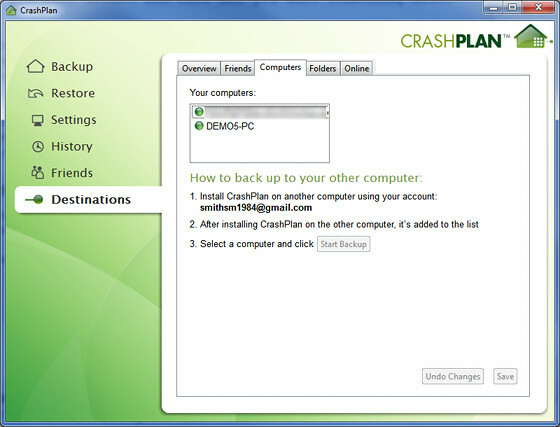
S klikom na povezavo boste poslani neposredno na zavihek Računalniki v razdelku Cilji. Prikažejo se vsi računalniki z nameščenim CrashPlan, ki so registrirani z vašim računom. Izberite tistega, za katerega želite varnostno kopirati, in kliknite »Začni varnostno kopijo«.
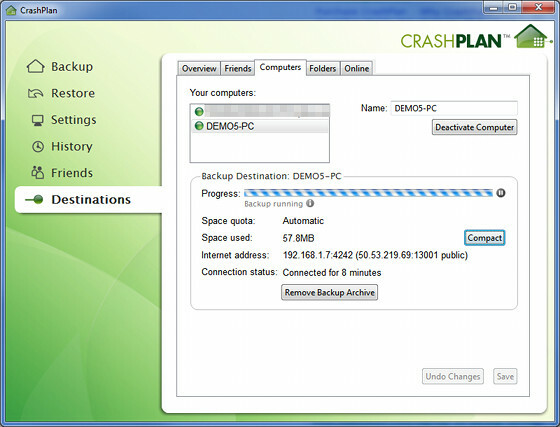
Ta postopek lahko traja nekaj časa. To je dvojno, če poskušate varnostno kopirati cel namizni računalnik. Tudi pri neposredni lokalni povezavi z Ethernetom varnostno kopiranje vašega primarnega namiznega pogona lahko traja lepši del dneva, če prenašate nekaj sto gigabajtov podatkov.
Spreminjanje varnostne kopije
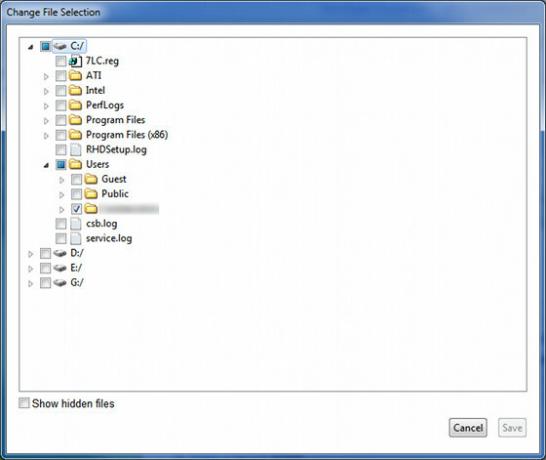
CrashPlan varnostno kopira vse, kar je navedeno v razdelku Datoteke v glavnem meniju programske opreme. Privzeto bo izbrala mapo primarnega uporabnika v sistemu, saj naj bi zajela vse pomembne dokumente, slike, video posnetke itd.
Vendar mnogi uporabniki ustvarijo nove mape in shranijo datoteke na različne lokacije. Podatke, ki jih varnostno kopirate, lahko spremenite s klikom na gumb Spremeni, kar vas pripelje do zaslona za izbiro datotek. Izberete lahko toliko ali malo, kot želite. Izberete lahko celo celotne pogone.
Upoštevajte pa, da večje mape zasedejo več prostora na drugem računalniku in zahtevajo tudi več časa za varnostno kopiranje. Verjetno bi morali varnostno kopirati samo podatke, ki jih niste mogli obnoviti. To pomeni, da namesto varnostne kopije programske opreme (ki jo lahko predvidoma znova namestite) varnostno kopirate svoje dokumente, slike in video posnetke.
Obnovite datoteke

Zdaj imate varnostno kopijo. Super! Če postopek vodite na vseh računalnikih, ki jih imate, lahko preprosto ustvarite mrežo varnostnih kopij, pri čemer vsak računalnik pregleduje datoteke drugega. CrashPlan za to deluje odlično, saj lahko načrtujete varnostne kopije in programska oprema počaka, da je računalnik na voljo, če ni v času, ko je načrtovana varnostna kopija. Nikoli vam ni treba posredovati.
Kaj pa, če morate obnoviti datoteke? K sreči je tudi to preprosto.
Predvidljivo boste to funkcijo našli v razdelku Obnovi programsko opremo. Odprlo se vam bo brskalnik datotek. Ta brskalnik vam omogoča, da se premikate po mapah v varnostni kopiji in obnavljate posamezne datoteke, kar je odlično, če slučajno nekaj izbrišete. Če želite obnoviti celotno varnostno kopijo, lahko to storite tudi z izbiro najvišje mape v hierarhiji. Vse podmape so samodejno izbrane.
Nato preprosto obnovite. Presto - ali no, morda ne čisto. Obnovitev bo trajala toliko časa, kot je varnostno kopiranje, zato bodo potrebne velike gigabajtne varnostne kopije nekaj časa.
Kaj uporabljate za varnostno kopiranje?
CrashPlan Personal je brezplačna in preprosta rešitev za varnostno kopiranje podatkov med računalniki (in drugimi napravami. V tem članku smo si ogledali le eno posebno uporabo). Kaj uporabljate za varnostne kopije? Je CrashPlan Personal najboljša izbira za vas ali imate še druge?
Matthew Smith je svobodni pisatelj, ki živi v Portlandu Oregon. Prav tako piše in ureja za Digital Trends.